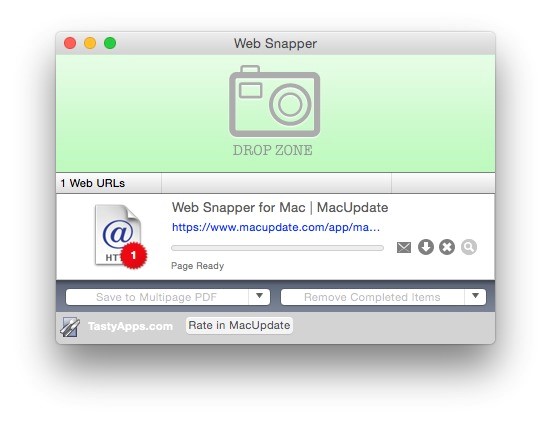0
WebSnapperPro
WebSnapperPro (이전 명칭 Red Snapper)를 사용하면 웹 페이지가 브라우저에 표시되는대로 정확하게 캡처 할 수 있습니다.이미지 또는 벡터 기반의 여러 페이지 PDF 파일로 파일로 보낼 수 있습니다.전체 웹 페이지를 캡처하여 이미지 나 PDF를 만들 때 여러 스크린 샷을 잘라내어 붙여 넣기하고자를 필요가 없습니다.
카테고리
Mac 용 WebSnapperPro의 대안
38
13
6
Full Page Screen Capture
추가 권한을 요청하지 않고 현재 페이지의 스크린 샷을 전체적이고 안정적으로 캡처하십시오!.
3
1
qscreenshot
스크린 샷 찍기 * 펜으로 그리기, 도형 추가, 영역 선택, 잘라 내기, 복사, 붙여 넣기, 텍스트 추가 등 다양한 도구를 사용하여 편집 * 이미지 저장 또는
1
Firefox Screenshots
스크린 샷이 간단 해졌습니다.Firefox를 떠나지 않고 스크린 샷을 캡처하고 다운로드하십시오.